作品變週刊、月刊定期寄mail給訂閱者的線上工具 Mailchimp
製作 Mailchimp 自動寄信排成程設定
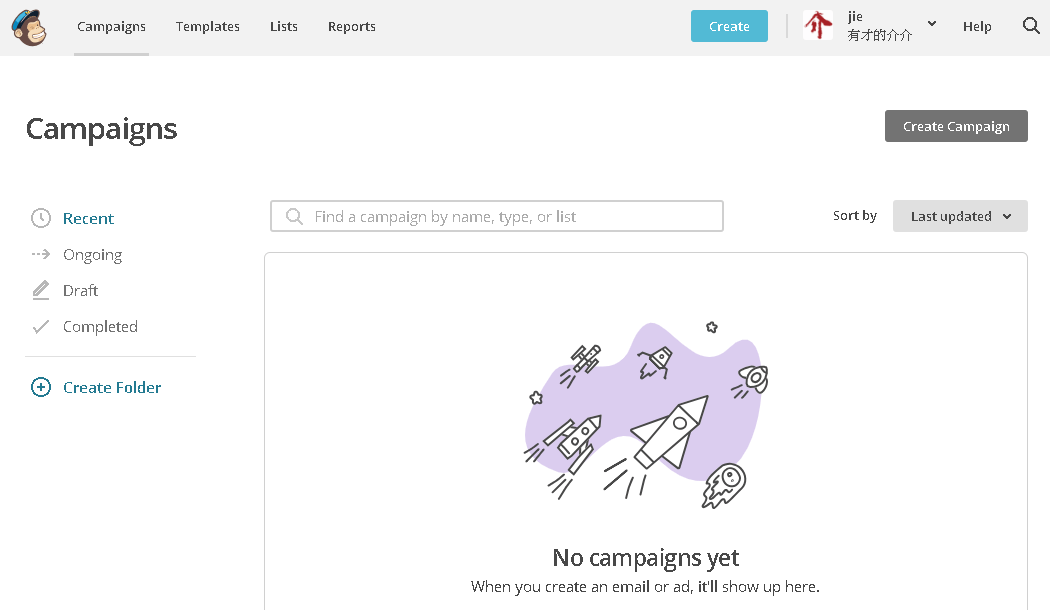
我們先點選左上角選單中的 「Campaigns」觀看廣告列表
因為還沒有廣告 ,所以我們需要創建第一個廣告,請點選右上角的「Create Campaign」
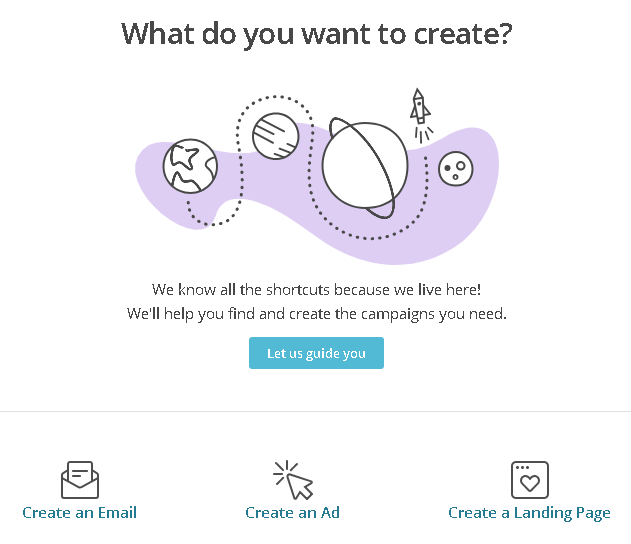
接著會出現下方三個選項,我們先點選左邊的 「Create an Email」創建電子郵件
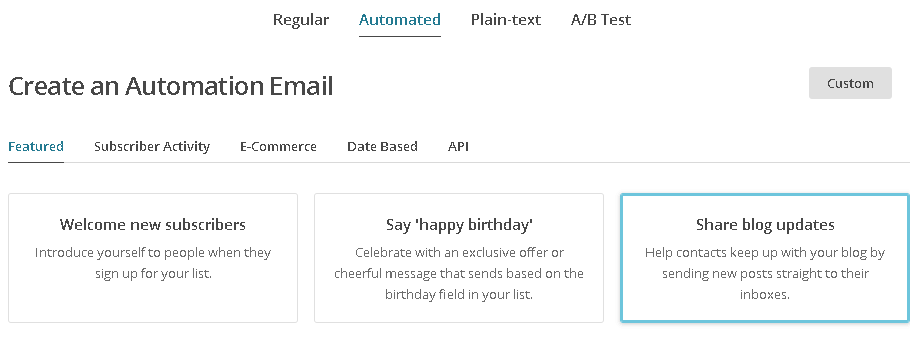
在這個畫面,先點選上方的「Automated」選項
接著會出現上圖的畫面,請點選最右邊的「Share blog updates」分享部落格文章
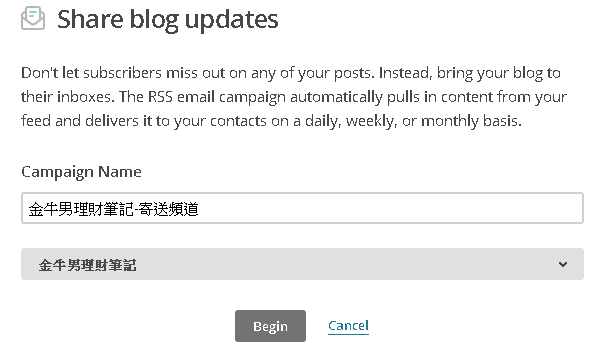
我們開始設定這個廣告的名稱
下方選單中找到我們前面設定的訂閱者群組名稱
好了之後請按下「Begin」
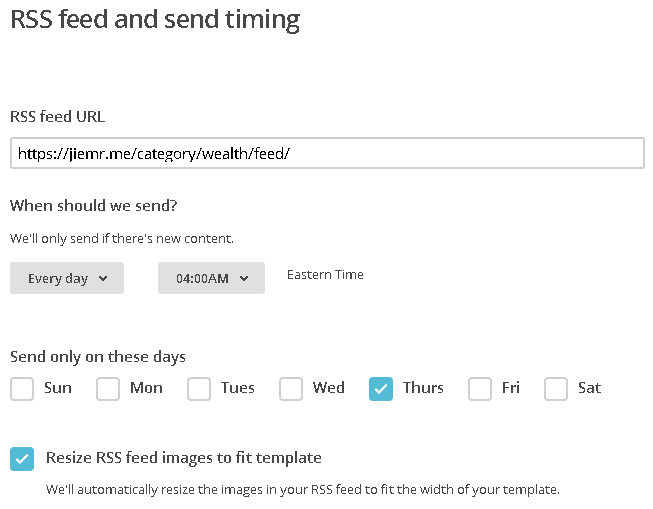
將部落格的 RSS 填寫到「RSS feed URL」的欄位
接著設定寄送的時間,可以設幾號或禮拜幾計送
也可以設定幾點時間
介介副站幾乎每天發文,怕讀者每天被轟炸
所以我是採用一週只寄送一份清單,讓讀者自己挑選喜歡的文章看
這樣的開信率跟點擊率才會高
最後一個勾選的欄位,如果勾選了
採集的 RSS 圖片會依照你電子信的版型做自動調整大小
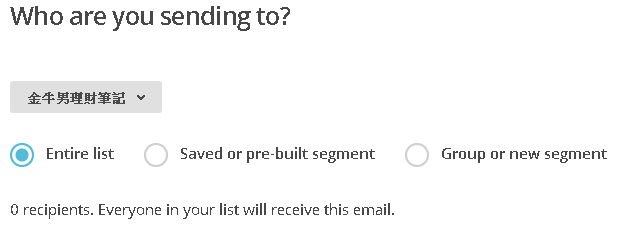
發送的設定,除了可以一次寄給名單內的所有訂閱者
也可以額外設定篩選條件,例如篩選 yahoo 信箱,或是4月壽星等等
這部分大家可以自己試試
我們直接選擇第一個選項「Entire list」全部寄送
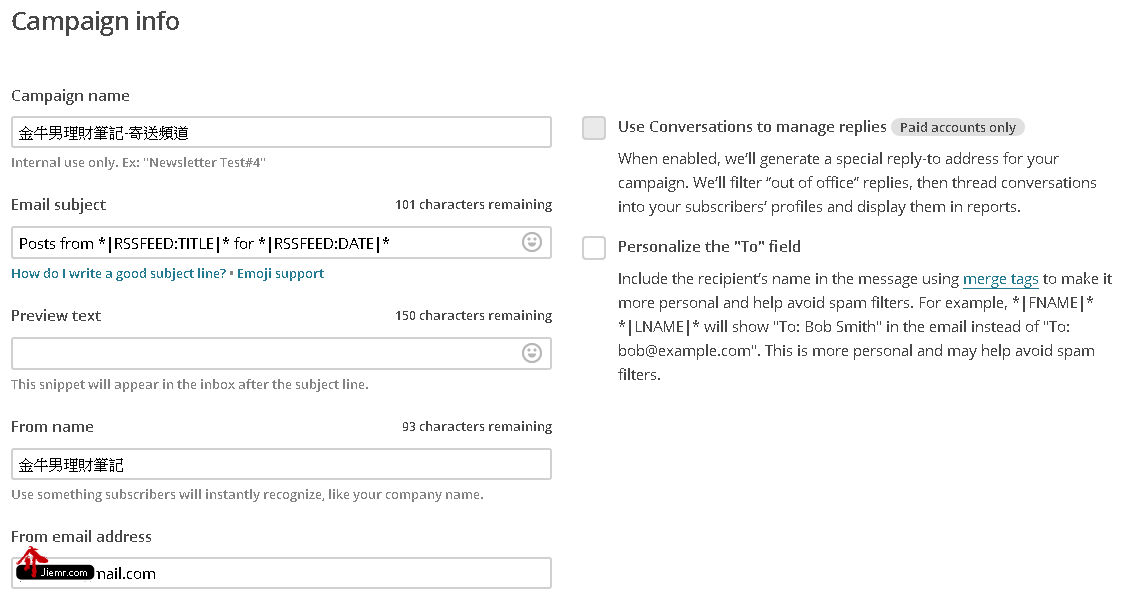
來到了信件標題的設定畫面,介介上圖幫大家做翻譯,這是 GIF 圖每五秒切換一次
廣告系列名稱:這個廣告活動的暱稱,自己才看得到
電子郵件主題:信件的標題,可以將讀者的名子用代碼方式寫在標題,代碼請參考此連結
預覽文字:內容大綱,若沒有填寫,則以信件內容的第一段取代
從名稱:寄件者的名稱,例如 古魯丁金城武李介介
電子郵件:寄件者的信箱,建議另外創一個信箱,不然信箱會曝光給讀者看到,除非你本來就公開,這樣會更好,系統會判定是真人信箱,成效會好一點
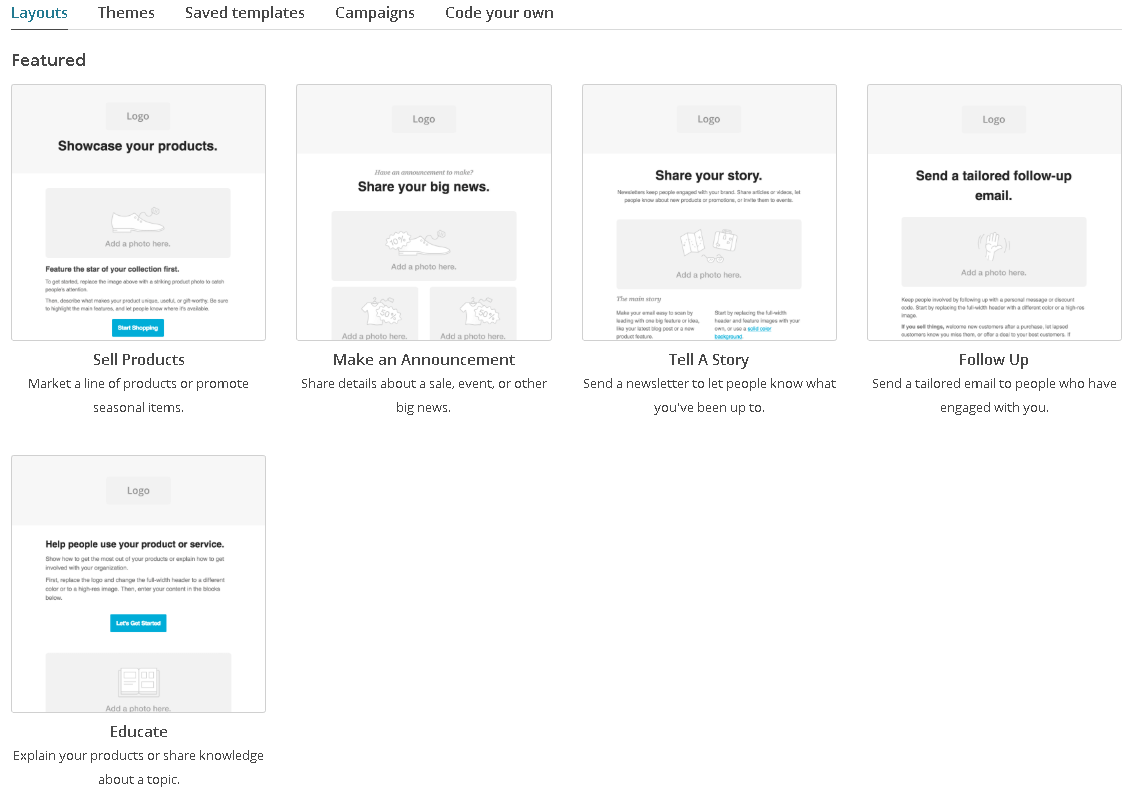
接著挑選想要的電子報版型
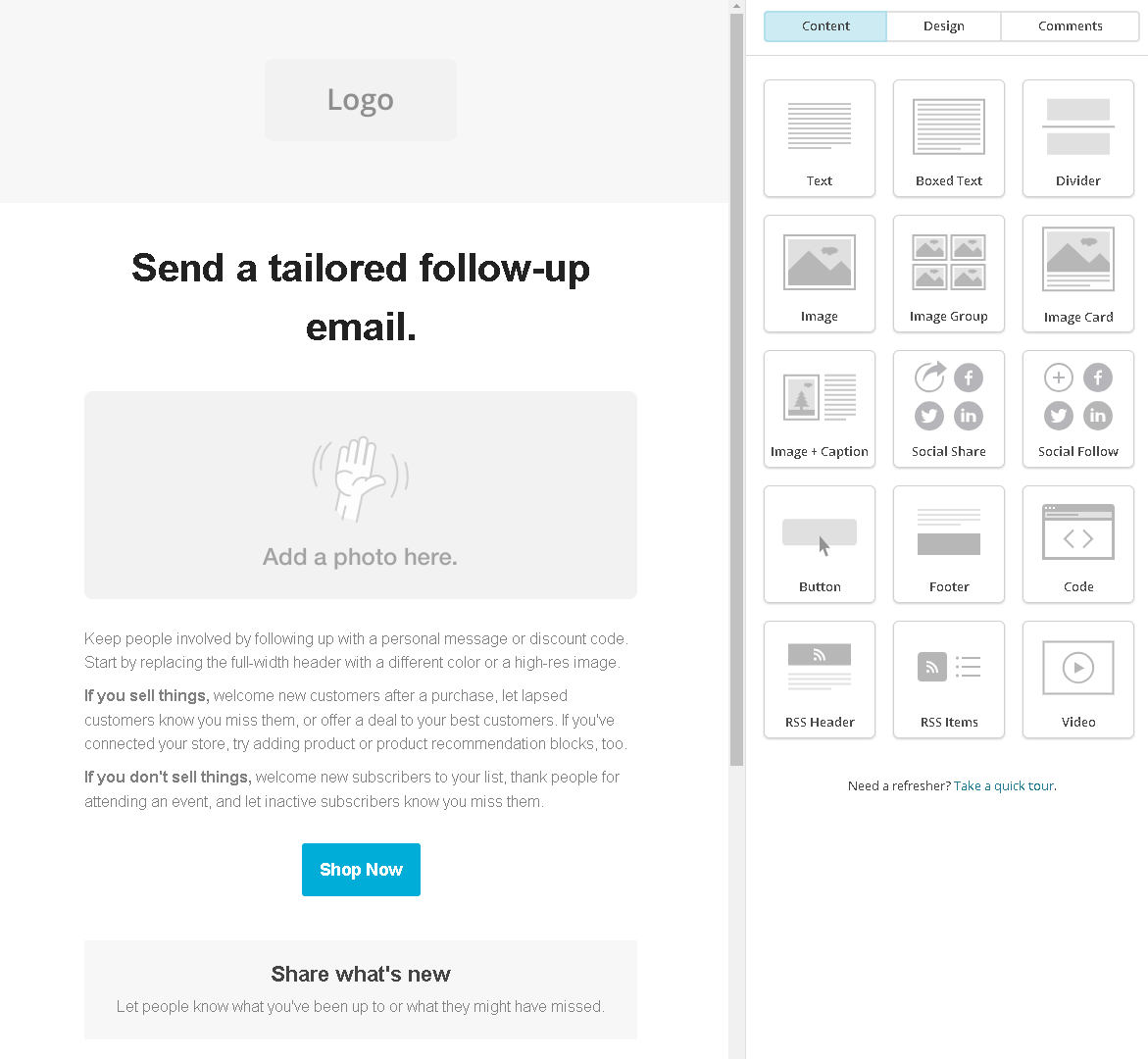
電子報的編輯模式,你可以將左邊現有的單元做修改或刪除
也可以從右邊的單元中新增你要的元件
重點來了:請務必新增右邊單元中一個,做下面一排中間叫做「RSS lt」的單元
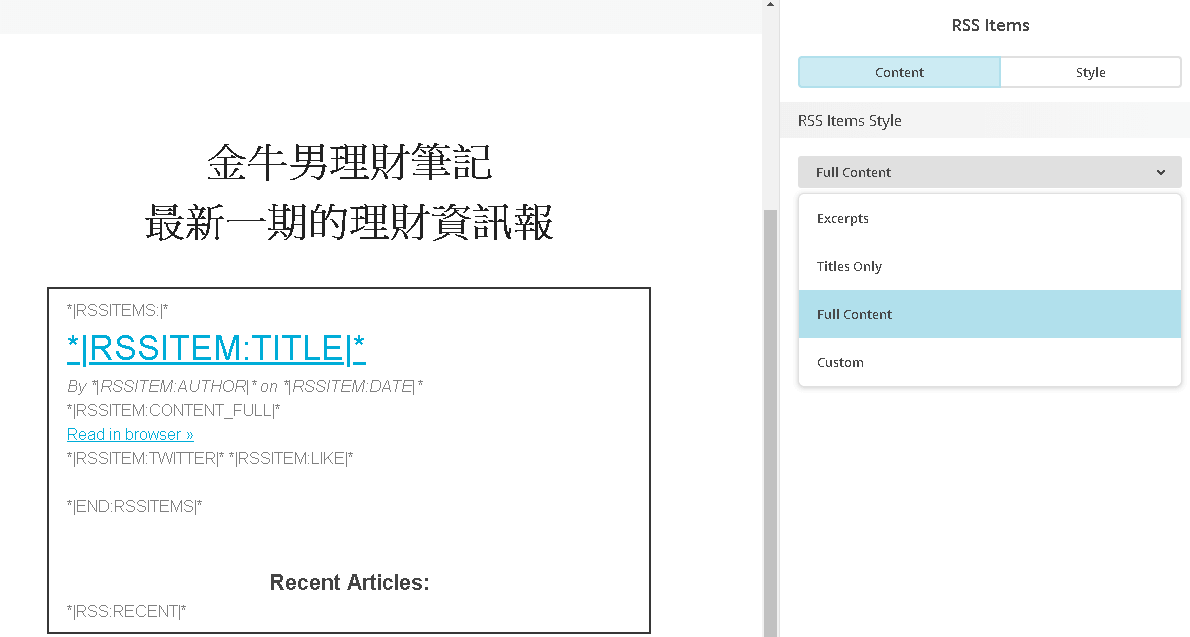
J個是~呼叫網站 RSS 的功能
右側的設定欄位,請從下拉選單中,選取「Full Content」的選項
設定好後我們可以做預覽,從上方的選單 「Preview and Test」再點「Enter preview mode」
就可以預覽你所設定的樣式,本篇的預覽模式可以點這裡
最後按下右下角的 「Next」完成設定
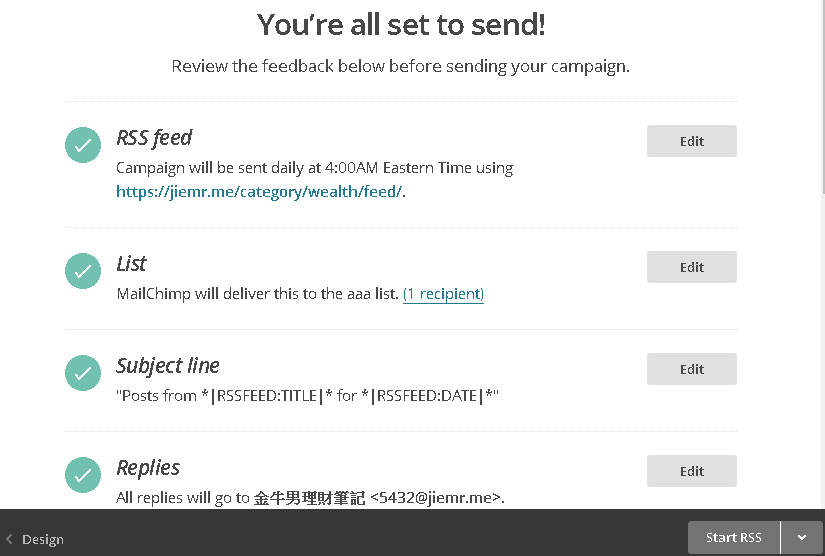
接下來會出現列表,若有出現紅色問題就要回去修正,完成後按下 「Start RSS」
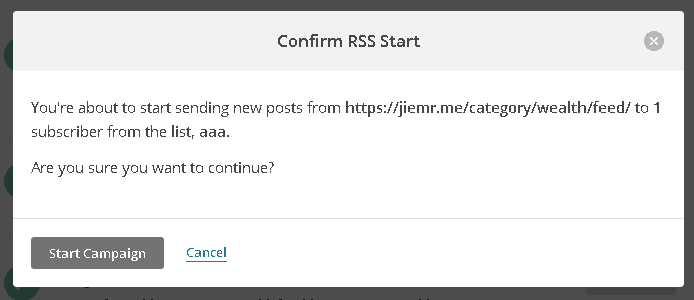
這個畫面會再跟你確認一下你的資訊,若沒問題按下「Start Campaign」
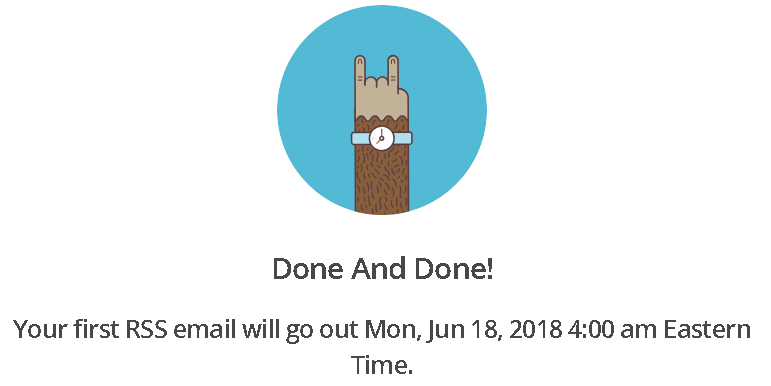
最後出現猴子的 Rock 手勢,就表示你的部落格文章自動電子報完成了













